解决Win7玩LOL鼠标指针消失问题
在使用Win7系统玩英雄联盟(LOL)时,遇到鼠标指针消失的情况并不少见。以下是一些解决此问题的步骤:
1. 打开控制面板:在电脑桌面上找到左下角的开始菜单,点击“控制面板”。
2. 选择鼠标设置:在控制面板中,将查看方式改为“大图标”,然后点击“鼠标”。
3. 启用指针阴影:在鼠标属性窗口中,切换到“指针”选项卡,勾选“启用指针阴影”。
通过以上步骤,您应该能够恢复鼠标指针的显示。
如何更换LOL游戏内的鼠标指针
随着英雄联盟8.14版本的更新,游戏内指针形状发生了变化,很多玩家可能不习惯。以下是更换鼠标指针的步骤:
1. 打开英雄联盟:直接在电脑桌面打开英雄联盟,或在腾讯游戏平台(WeGame)中打开。
2. 进入游戏:点击“PLAY”按钮,进入游戏模式选择页面,选择任意模式进入游戏。
3. 打开设置菜单:在游戏对局页面,按下键盘“ESC”键打开游戏菜单设置页面。
4. 切换指针样式:在设置菜单中找到“界面”按钮,点击进入界面设置页面。
5. 启用旧版本指针:在界面设置页面向下滑动,找到“启动旧版本指针”按钮,勾选此选项。
6. 保存设置:在界面设置页面右下角点击“确定”按钮保存修改。
完成以上步骤后,游戏内的鼠标指针将恢复到旧版本样式。
为什么LOL游戏里的鼠标指针与桌面上的一样
如果游戏内的鼠标指针与桌面上的一致,可能是因为以下原因:
系统设置:调整鼠标设置可能解决问题。
鼠标灵敏度:在英雄联盟中,如果鼠标灵敏度设置得太低,指针可能看起来与桌面上一致。可以通过调整游戏内的鼠标灵敏度来解决。
以上就是关于英雄联盟鼠标指针的一些常见问题和解决方法。希望这些信息能帮助到您。